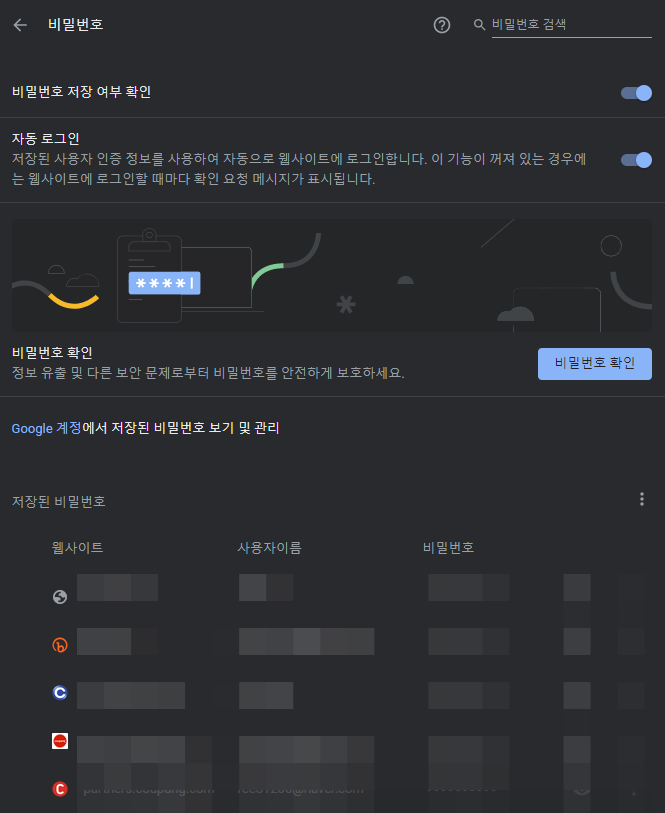우리는 크롬 (chrome)이 동기화가 매우 강하다는 것을 알 수 있습니다. 예를 들어 비밀번호가 공유될 수 있다던지 자주 들어 갔었던 방문 기록이나 북마크 등이 모두 공유가 될 수 있는 대상입니다. 하지만 집의 개인 PC가 아닌 공용 PC 에서 잠시나마 습관처럼 동기화를 사용했을때나 또는 잠깐 동기화 하고 로그아웃 할때 보안상 매우 위험합니다.
어떤 분들은 공용 PC 에서 로그인을 한 후 로그아웃을 하고서는 아무런 일이 없다는듯이 떠났다가 몇일이 지나고 다시금 돌아왔을 때 아이디 정보와 비밀번호가 고스란히 남아 있는 것을 보고 깜짝 놀라신 분들도 있다고 합니다.
자 그럼 구글 동기화가 어디까지 가능할까요? 심각한 정보로는 우선 비밀번호입니다. 이건 정말 최악인 상황인거죠!!! 그런데 이것만 있는것이 아닙니다. 사실 주소록, 전화번호, 구글 드라이브, 구글 포토 등과 같은 개인적인 정보가 많이 들어있는 클라우드 서비스에서도 로그아웃을 잘못해주게 된다면 그대로 노출될 가능성이 있습니다.
이것이 가능한 이유는 무엇일까요? 바로 자동 로그인 설정과 쿠키의 영향입니다.
잊지 마시기 바랍니다. 구글 크롬의 로그아웃을 안전하게 하기 위해서는 반드시 주의깊게 해주셔야 할 일들이 몇개 있습니다. 한번 같이 살펴보도록 하겠습니다.
크롬 브라우저 계정과 구글 계정
사전에 아셔야 할 것이 있습니다. 바로 크롬 브라우져에서 표현되어져 있는 아이디 아이콘이 두개 입니다. 위에 있는것이 크롬에서 사용할 동기화 계정 아이콘이고 아래의 것이 google 계정 아이콘입니다.

우리가 크롬을 열어서 구글에 로그인을 하게 되면 모두 활성화되어 보이게 됩니다. 이때 구글계정에서 로그아웃을 한다고 해도 "북마크, 비밀번호, 방문 기록" 등이 기기에 계속 남아 있게 됩니다. 그러므로 우리는 공용 PC 를 잠시나마 사용하고 떠날때 이러한 정보들을 모두 삭제가 되었는지 확인이 필요합니다.
비밀번호 정보 지우기
크롬 설정 > 비밀번호 > 저장된 비밀번호 모두 삭제



자동 로그인 기능 해제

공용 PC 에서 로그 아웃할때 해야할 것
PC 로그아웃시에는 단순 google 계정에 대한 로그아웃만 하지말고 동기화 "사용 중지"를 통해 로그아웃을 진행해 주기 바랍니다.

위와 같이 계정에 대한 로그인만 진행하시면 안됩니다.

위의 "동기화 사용 중" 버튼을 클릭하여 아래의 "사용 중지"을 까지 눌러주시면 됩니다.

그리고 "사용 중지" 버튼을 클릭하면 아래의 화면이 나오는데 이때 "기기에서 북마크, 방문 기록, 비밀번호" 등을 삭제합니다."에 표시를 해주시고 "사용 중지" 버튼을 최종적으로 눌러주시면 됩니다.

위의 내용은 매우 단순하지만 공용 PC 의 안전한 로그아웃을 위해 꼭 필요한 과정입니다. 잊지마세요!!!
'Digital Tools > Chrome' 카테고리의 다른 글
| 크롬(Chrome) 활용(6) - gmail도 수신확인을 할 수 있다? Mailtrack 사용법 (0) | 2021.05.19 |
|---|---|
| 크롬(Chrome) 활용(4) - 여러 개의 탭이 포함된 창을 닫아 버렸을 때 복구 방법 (0) | 2021.05.19 |
| 크롬(Chrome) 활용(3) - 크롬 탭 그룹 (Tab Groups) (0) | 2021.05.19 |
| 크롬(Chrome) 활용(2) - 크롬 페이지 소스코드 보기 (0) | 2021.05.19 |
| 크롬(Chrome) 활용(1) - 크롬화면에서 고갱을 만나다 (0) | 2021.05.07 |